Tin công nghệ
Mẹo đơn giản giúp bạn lưu lại bố cục các icon ngoài màn hình desktop
Trong bài viết sau, Nguyễn Công PC sẽ hướng dẫn bạn cách sao lưu vị trí của các biểu tượng trên màn hình Desktop và cách phục hồi chúng dễ dàng chỉ bằng vài cú nhấp chuột.
Và ứng dụng mà mình muốn chia sẻ tới bạn đọc trong bài viết này có tên là Relcon.
Ứng dụng Relcon có thể làm được những gì?
![]()
- Lưu bố cục biểu tượng cho mỗi độ phân giải màn hình.
- Cho phép lưu nhiều cấu hình bố cục màn hình đa dạng.
- Thêm tính năng “Lưu/Khôi phục bố cục biểu tượng” vào menu click chuột phải, rất thuận tiện trong việc sử dụng.
- Khôi phục bố cục biểu tượng chỉ với một cú nhấp chuột.
Tải về Relcon ngay tại đây.
Hướng dẫn cách lưu lại bố cục các icon ngoài màn hình desktop
Phần mềm sẽ hiển thị một giao diện giống như hình dưới đây.
Sau khi bạn đã sắp xếp các biểu tượng trên màn hình Desktop, chỉ cần nhấp vào nút “Lưu” để lưu lại bố cục.
Thông tin được lưu gồm: Tên tệp tin, độ phân giải màn hình và ngày lưu trữ.
![]()
Hướng dẫn cách khôi phục lại bố cục các icon ngoài màn hình desktop
Rất đơn giản, bạn chỉ cần click chuột phải vào file backup bạn muốn phục hồi và chọn “Restore”.
![]()
Để tiện lợi hơn trong quá trình sử dụng, bạn cũng có thể thêm chức năng Backup/Restore icon Layout vào menu chuột phải như sau:
1. Chọn “Options”.
2. Chọn “Add Context Menu”.
3. Sau đó, lựa chọn một trong các tùy chọn sau:
- “Add to the Desktop Context Menu”: Để thêm vào menu chuột phải trên màn hình Desktop.
- “Add to the My Computer Context Menu”: Để thêm vào menu chuột phải khi click vào This PC/Computer.
- Hoặc bạn có thể chọn “Add Only Restore Option” để thêm các file backup vào menu chuột phải.
![]()
Lưu ý:
- Để công cụ ReIcon hoạt động mượt mà hơn, hãy click chuột phải lên màn hình Desktop, chọn “View” và bỏ chọn tại “Auto arrange icons” (tự động sắp xếp icon).
- Trong trường hợp bạn sử dụng nhiều màn hình Desktop và mỗi màn hình lại có cách sắp xếp icon khác nhau, hãy bỏ chọn “Auto align to grid” sau khi thực hiện backup.
![]()
Tổng kết
Thông qua bài viết này, bạn đã học được cách lưu lại bố cục của các icon trên màn hình Desktop và cách phục hồi lại các icon đó, đúng không?
Đây là một công cụ nhỏ gọn nhưng rất hiệu quả, đã được kiểm chứng hoạt động tốt trên cả Windows 10 và Windows 11, nên bạn có thể sử dụng mà không cần lo lắng.
Mong rằng bài viết này sẽ hữu ích cho bạn, chúc bạn thành công!